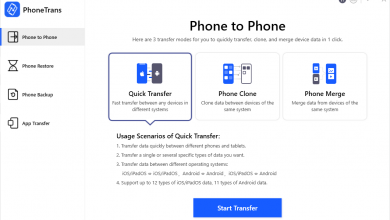Как просто и легко перенести фотографии с Android на флешку

[ad_1]
Хотите перенести картинки с Android на флешку, но не знаете как? Это руководство расскажет вам, как напрямую перенести фотографии с телефона Android / планшета Android на флешку.
Советы по переносу Android
Данные Android в другое хранилище
Фактически, чтобы перенести фотографии с Android на флешку, вы можете сначала перенести фотографии с Android на компьютер, а затем скопировать изображения на флешку. Однако большинство инструментов для передачи фотографий могут помочь вам перенести только фотографии, хранящиеся в фотопленке, вы можете выбрать перенос всех фотографий сразу или найти нужные изображения в разных папках, что отнимает много времени.
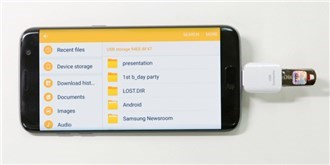
Перенос фотографий с Android на флешку
Вы определенно предпочитаете простой и быстрый способ переноса фотографий с Android на флешку напрямую. Тогда AnyDroid — ваш лучший выбор. Он может помочь вам без труда перенести необходимые изображения с телефона / планшета Android на флешку. Что такое AnyDroid и как с его помощью можно переносить фотографии? Продолжайте читать, чтобы узнать больше.
Инструмент, который вам понадобится
AnyDroid — это универсальный инструмент для управления данными Android, который может помочь вам получить полный контроль над содержимым вашего телефона Android / планшета Android. Он может помочь вам напрямую перенести фотографии с Android на USB-накопитель.
- Все фотографии поддерживаются. В нем будут перечислены все изображения вашего устройства Android, независимо от того, какие фотографии были сняты камерой телефона или загружены из браузера.
- Быстро найди картинки. Все изображения сгруппированы по разным папкам, что позволяет легко находить фотографии, которые нужно передать.
- Убедитесь в качестве картинки. Копируйте исходные изображения вместо сжатых.
- Быстрая скорость передачи. Возможна передача 1500+ картинок за 3 минуты.
Как насчет того, чтобы попробовать? Он поддерживает все телефоны Android и планшеты Android, хорошо работает как на ПК, так и на компьютере Mac. Скачать сейчас и следуйте инструкциям ниже, чтобы переместить фотографии с Android на флешку.
Как перенести фотографии с Android на флешку
Шаг 1. Запустите AnyDroid> Подключите телефон Android и USB-накопитель к компьютеру через соединение WiFi или USB. Выберите «Диспетчер устройств»> «Контент на компьютер».
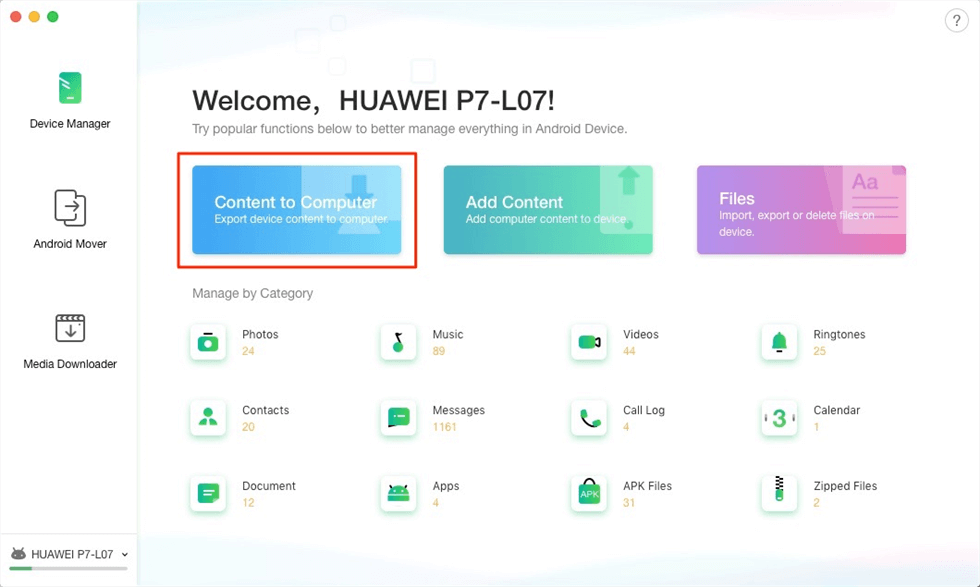
Выберите контент для компьютера
Шаг 2. Выберите фотографии> Нажмите кнопку настройки, чтобы изменить флэш-накопитель в качестве места назначения> Нажмите Далее, чтобы начать передачу.

Выберите категорию фотографий
Помимо управления фотографиями Android, AnyDroid также позволяет управлять личными данными, такими как контакты, журналы вызовов и сообщения. Вы можете управлять такими мультимедийными данными, как видео, музыка и мелодии звонка. После получения AnyDroid вы получите все права доступа к своему мобильному телефону.
Нижняя линия
Вот и все, как перенести фото с Android на флешку. Как видите, AnyDroid может помочь вам завершить работу без усилий. Помимо фотографий, он также может помочь вам передавать видео, музыку, контакты, сообщения и т. Д. Просто попробуйте сами!
[ad_2]